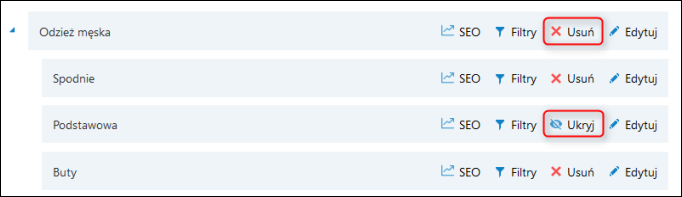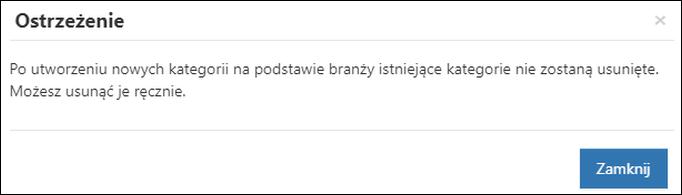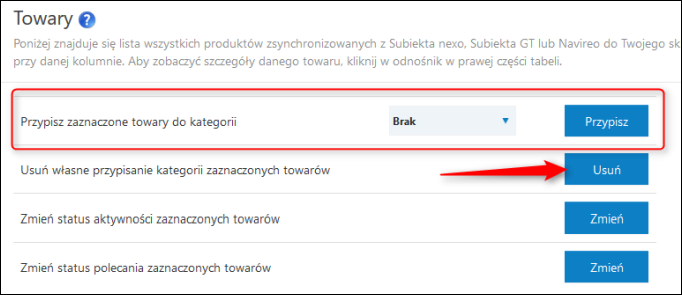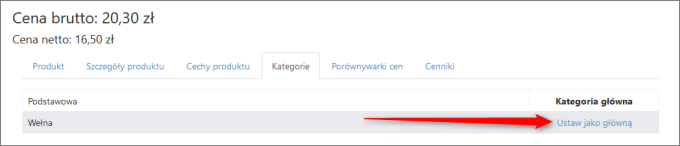e-Pomoc techniczna
Jak stworzyć drzewo kategorii towarów w vendero?
Program: InsERT GT, InsERT nexo, Subiekt GT, Subiekt nexo, vendero
Kategoria: Wygląd witryny
Towary wysłane z Subiekta nexo lub Subiekta GT do sklepu vendero muszą być w nim odpowiednio wyświetlane. Odpowiada za to konfiguracja drzewa kategorii.
Stworzenie drzewa kategorii to jeden z kroków przewodnika, umożliwiającego samodzielne założenie e-sklepu od początku do końca. Skonfiguruj swój e-sklep w aplikacji vendero dzięki Tutoriale InsERT – przewodniki krok po kroku i przedstaw produkty w sieci.
Drzewo jest domyślnie tworzone według jednej z trzech opcji:
-
grup towarowych z Subiekta nexo/GT;
-
na podstawie wybranej wcześniej branży;
-
w przypadku wybrania opcji brak (Subiekt GT/nexo) oraz dla ukrytych kategorii w vendero, towary zostaną przypisanie do kategorii Pozostałe (tymczasowa kategoria z vendero – należy dokonać odpowiedniego przypisania towarów w Panelu administracyjnym).
Zmiany związane z drzewem kategorii wprowadzane są w Panelu Administracyjnym vendero, w menu Towary – Kategorie. Należy przy tym pamiętać, iż znajdujące się w tym module kategorie stworzone w vendero będą posiadać przycisk Usuń, natomiast te stworzone w systemie sprzedażowym – Ukryj.
Nową kategorię należy dodawać za pomocą przycisku Kategoria własna widocznej w prawym górnym rogu modułu.
Przycisk Przypisz kategorie, pozwala na połączenie kategorii vendero z kategoriami z porównywarek cen.
Po zapisaniu nowej kategorii należy ją umieść w odpowiednim miejscu. Wykonywane jest to metodą "przeciągnij i upuść". Przeciągając istniejące kategorie, można ustalić ich kolejność lub zależność (podkategorie). System umożliwia dodawanie podkategorii do piątego poziomu.
Towar może przynależeć do co najmniej dwóch kategorii tylko z poziomu vendero, nie ma też możliwości przesłania takiego przypisania do systemu sprzedażowego.
Możliwość zbiorczego przypisania towarów do kategorii zdefiniowanych w vendero (również tych zaczytanych z systemu sprzedażowego) znajduje się w menu Towary – Lista towarów. Służy do tego opcja Przypisz zaznaczone towary do kategorii – Przypisz.
Poniżej dostępna jest także opcja Usuń własne przypisanie kategorii zaznaczonych towarów. Dzięki niej możliwe jest powrócenie kategorii z kreatora wdrożeniowego (na podstawie grup z Subiekta, na podstawie branży lub do kategorii Pozostałe). Należy przy tym pamiętać, że w przypadku chęci przypisania towaru do więcej niż jednej kategorii potrzebne jest wybranie wszystkich ponownie. Np. na pozycji towarowej posiadającej przypisanie w systemie sprzedażowym do kategorii Podstawowa, do której zamierzamy przypisać kategorie Podstawowa i Ubrania należy wskazać jedną i drugą, nawet jeżeli jest już ona wybrana w Subiekcie.
Dodatkowo należy pamiętać, gdy do towaru została przypisana więcej niż jedna kategoria, istnieje możliwość wskazania, która z nich jest główna (domyślnie traktowana tak jest pierwsza z nich). Taką operację można przeprowadzić, przechodząc do Panelu Administracyjnego vendero, w module Towary – Lista towarów i wybierając przycisk, widoczny po prawej stronie każdego towaru. W następnym menu należałoby skorzystać z zakładki Kategorie i zdefiniować jedną z nich jako główną.
Temat należy do Zbioru zagadnień e-Pomocy istotnych przy konfigurowaniu i rozpoczęciu pracy z vendero.